Stable Diffusion教程-使用Stable Diffusion制作动态GIF

使用Stable Diffusion制作动态GIF(逐步操作)
Stable Diffusion AI是一种从文本中合成图像的绝佳方式。您可以通过动画为您的艺术作品增添一些活力。
在这个逐步指南中,我们将向下面的幻想蒸汽朋克城堡的图像中添加一个动态的瀑布和移动的云彩。生成这个图像的提示可以在这个页面找到。
Stable Diffusion GUI
我们需要使用一个更高级的Stable Diffusion GUI来完成本教程。大多数在线生成器都无法满足要求。我们将使用这个GUI。请参阅我的快速入门指南,了解在Google的云服务器上进行设置。
步骤1:添加瀑布
我们将使用inpainting来添加瀑布。
在Stable Diffusion GUI中,转到img2img选项卡,然后选择inpaint选项卡。
将起始图像拖放到inpaint图像框中进行上传。

使用画笔工具创建下面这样的遮罩。遮罩区域是瀑布的位置。

输入以下设置:
| Prompt | waterfall |
|---|---|
| Sampling method | Euler |
| Sampling steps | 40 |
| CFG | 20 |
| Batch size | 8 |
点击“Generate”。您将得到8个不同的图像,其中包含添加了瀑布的版本。
如果看到不想要的对象,请增加CFG值。如果您希望有更多变化,请减小该值。
再次点击生成,直到您看到自己喜欢的图像。将该图像保存到计算机上。
我选择了下面这张带有瀑布的城堡图像。

这个图像将成为我们动态GIF的基础图像。在下一步中,我们将创建这个图像的小变化,并将它们用作动态GIF的帧。
步骤2:为瀑布和云彩添加动画效果
动态GIF实际上就是一系列连续显示的图像。图像之间的变化应该是微妙但明显的,以创建动画的效果。
为此,我们首先将带有瀑布的城堡图像拖放到inpaint框中。
创建下面这样的inpaint遮罩。
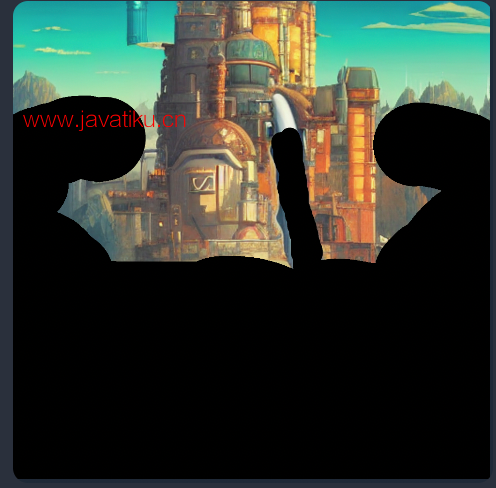
使用以下参数进行inpainting。
| Prompt | cloudy, steam |
|---|---|
| Sampling method | Euler |
| Sampling steps | 40 |
| CFG | 20 |
| Denoising strength | 0.2 |
| Batch size | 8 |
请注意,我们不希望对图像进行太大的改变,因此使用低的去噪强度(如0.2)非常重要。(请记住,去噪强度为0时不会产生任何变化,而为1时遮罩区域中的原始图像将完全被忽略。)
下面是我生成的几个图像。如果您仔细观察,您会发现它们之间有微小的差异。
您将需要精选出您想要用于动态GIF的图像。
您需要5到10个图像。将它们保存到计算机上。
如果想要更多的变化,增加去噪强度。如果想要更少的变化,减小去噪强度。
步骤3:创建动态GIF
现在我们将制作动态GIF。
您可以使用任何您喜欢的工具,但在本教程中,我们将使用免费的网站ezgif.com。通过使用“选择文件”按钮上传您选择的图像,然后点击“上传并制作GIF!”按钮。
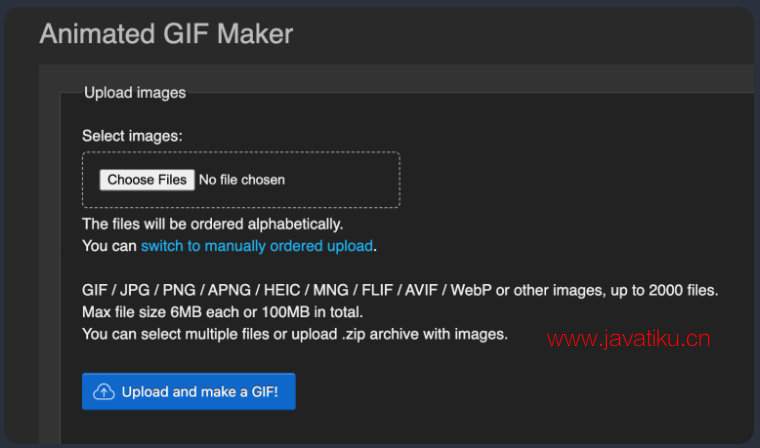
在下一个屏幕中,在“效果”部分下勾选“交叉淡入淡出帧”,然后点击“制作GIF!”
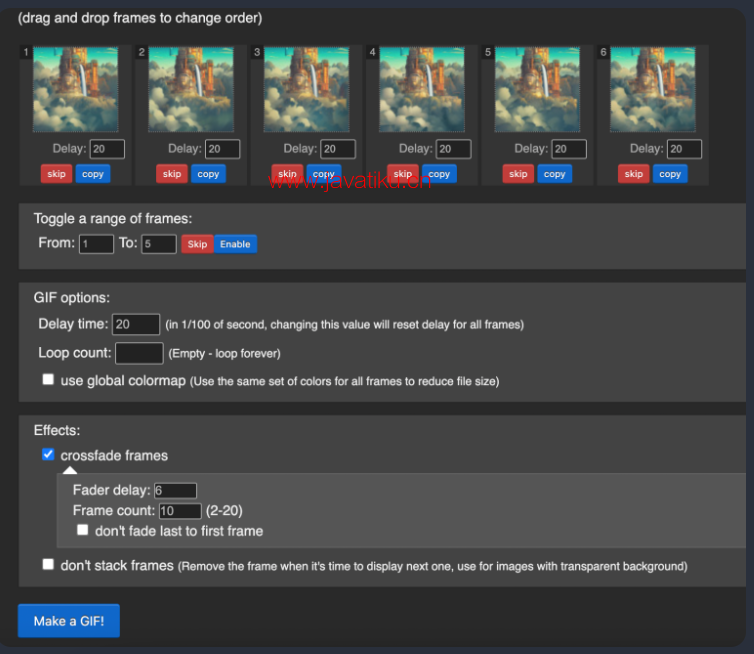
最后,保存动态GIF。生成的动态GIF应如下所示:
请注意,本文中的设置是针对我们使用的图像而言的。当您创建自己的艺术作品时,您可能需要调整以下参数:
- inpainting的提示:更改为您想要在遮罩区域添加的内容。
- CFG:如果看到不相关的对象或变化太多,请增加该值。
- 去噪强度:如果希望在动态GIF中有更多变化,请增加该值。
- GIF延迟时间和交叉淡入淡出参数:调整以平滑动画效果。



